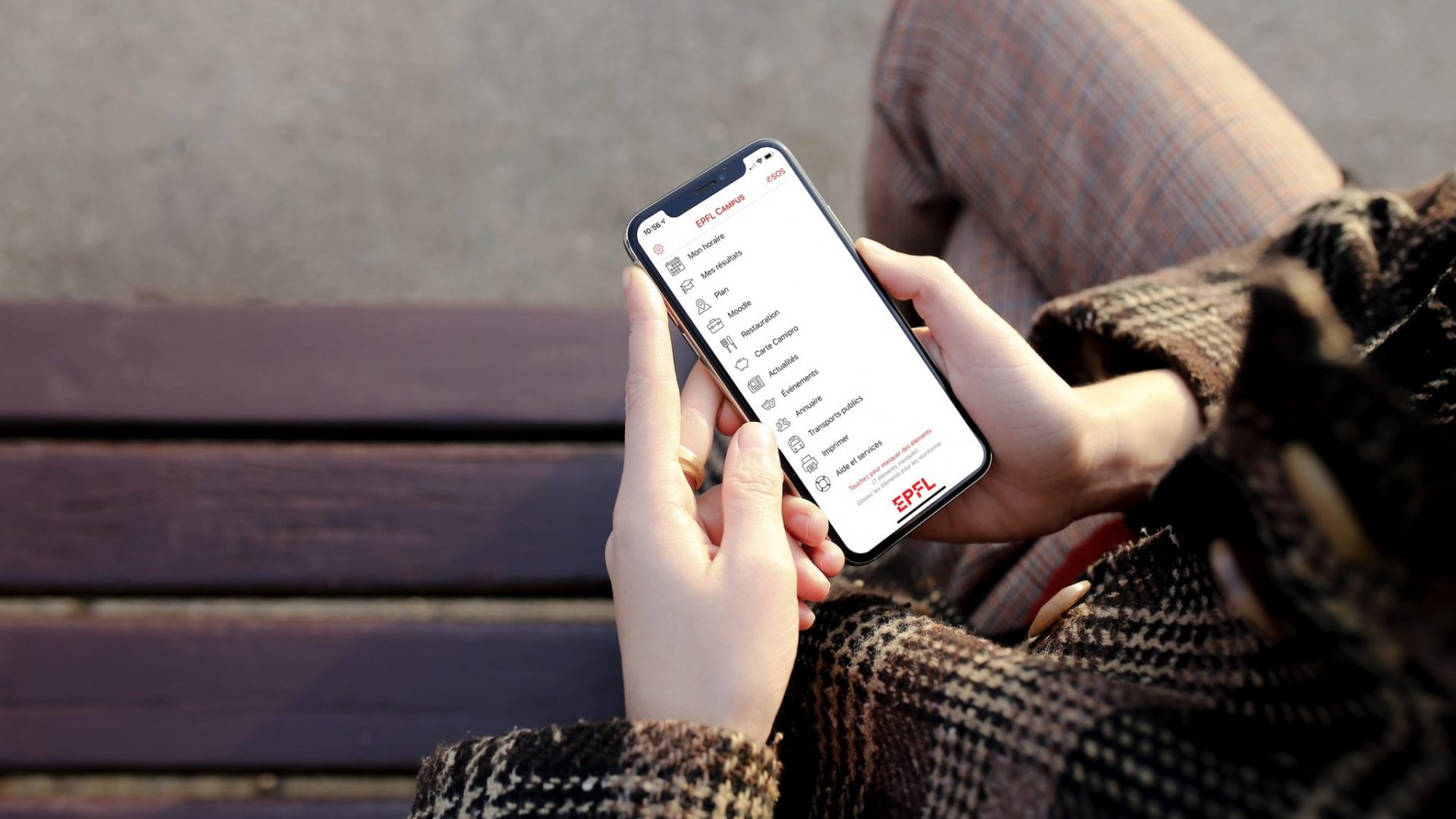Des outils pour la communauté EPFL
Le portail Services et ressources regroupe des guides et des informations. Cette plateforme s’adresse aux personnes travaillant ou étudiant à l’EPFL.
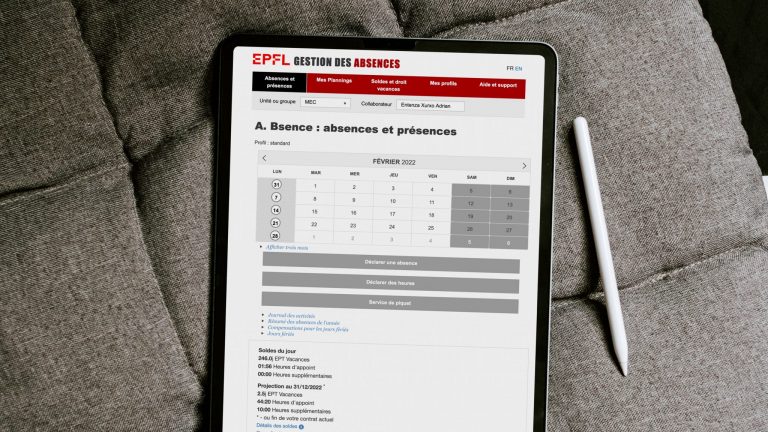
Guides pour la gestion administrative
Applications et outils administratifs de l’EPFL (IS-Academia, SESAME, accréditation, Gaspar, Polycontrat, Chronos, e-recruiting).

Audiovisuel
Services, assistance technique et conseils relatifs au matériel audiovisuel.
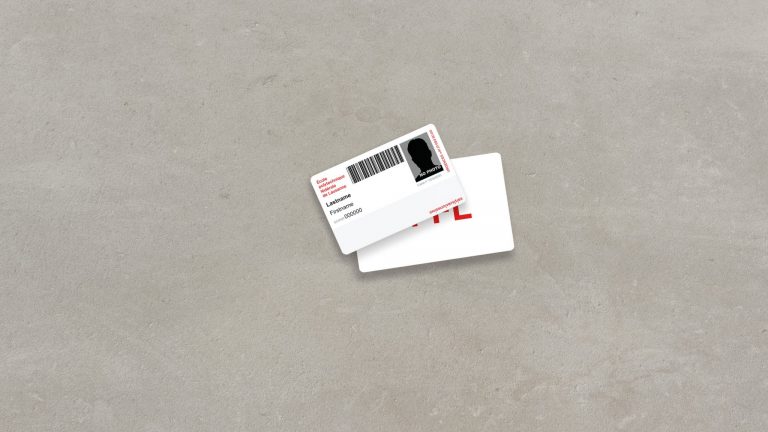
Carte Camipro
Fonctions, avantages et prestations disponibles avec votre carte.
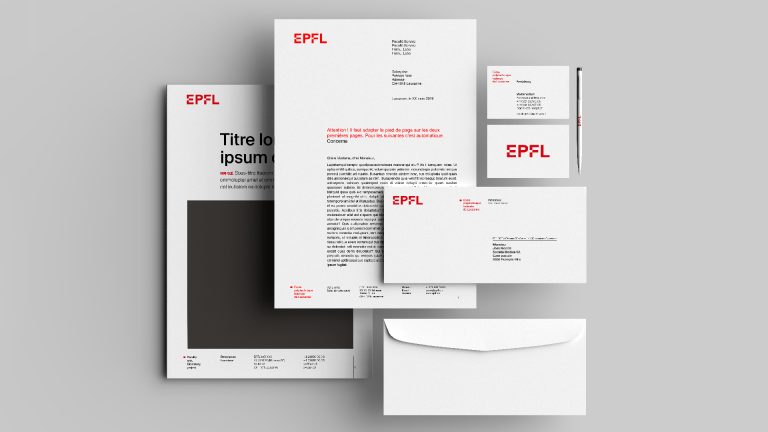
Communication
Outils, prestations et recommandations pour mieux communiquer vos informations.

Egalité
Des solutions de garde d’enfants aux conseils juridiques pendant la grossesse, en passant par le soutien à la carrière duale, retrouvez toutes les informations sur les projets, cours, séminaires, coaching, mentorat, etc.

Formations internes
Catalogue des formations destinées à la communauté EPFL.

Finances
Outils et règlements pour la gestion de prestations financières à l’EPFL.

Gestion des achats
Informations relatives à l’acquisition de biens, l’inventaire et la facturation.
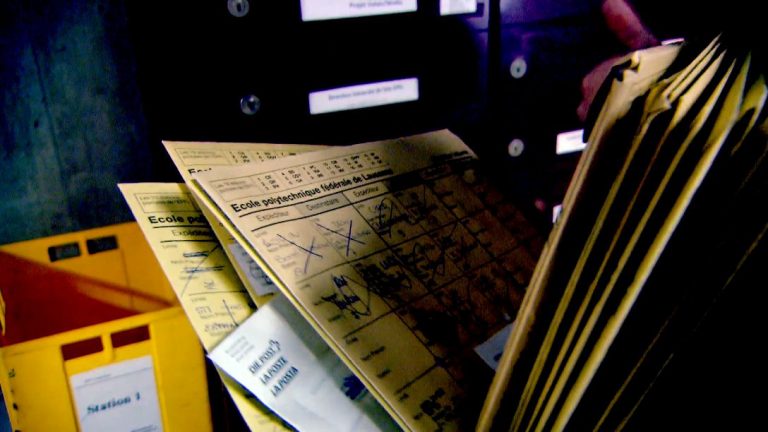
Immobilier et logistique
Pour toutes vos demandes de travaux, dépannages, mobilier, conciergerie, courrier et économat.
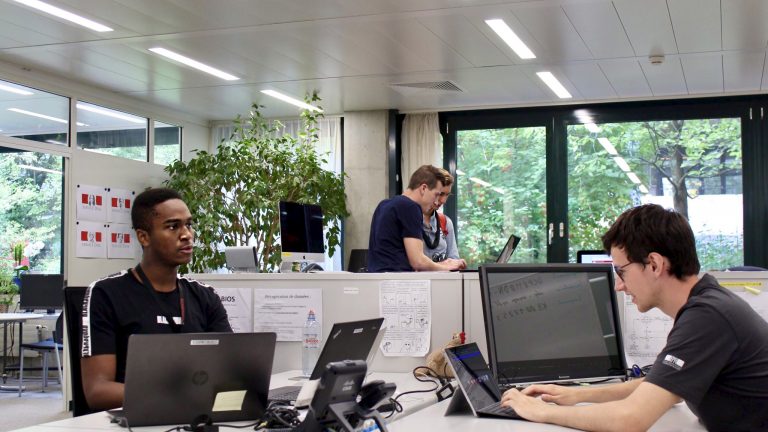
Informatique
Plateforme de support, catalogue de services informatiques et guides spécifiques.

Logement
Possibilités de logement et renseignements sur les démarches administratives.
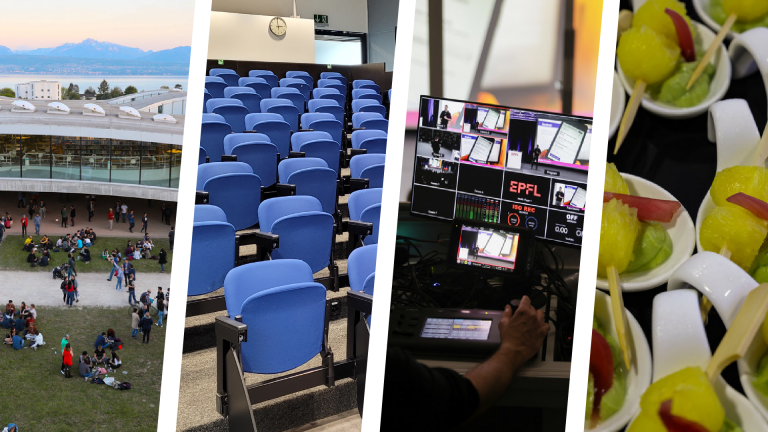
Organiser un événement
Étapes, délais, règlements… toutes les informations à connaître pour organiser un événement à l’EPFL!
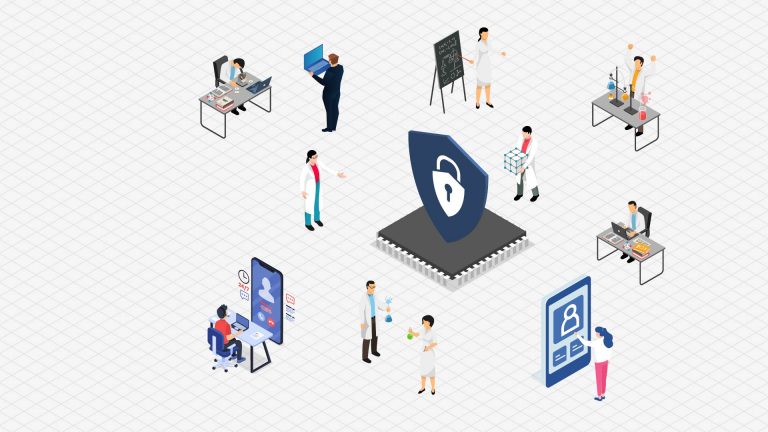
Protection personnelle des données
Informations sur la protection des données personnelles, telles que les définitions, les principes clés ou les droits que vous pouvez exercer en tant que personne physique.

Repro – Centre d’impression
Prestations d’impression numérique, offset et grand format, de reliure ou encore de graphisme.
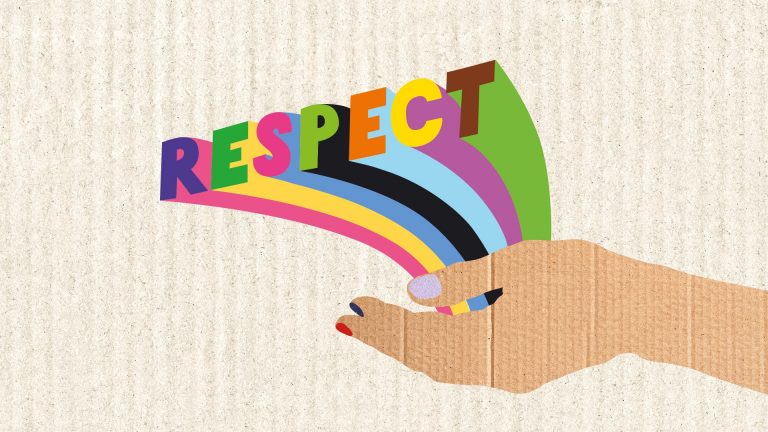
Respect
Victime de harcèlement? Découvrez comment trouver de l’aide ou signaler un cas. Consultez également le catalogue de formations autour du respect.

Ressources humaines
Outils et ressources accompagnant votre parcours professionnel à l’EPFL.
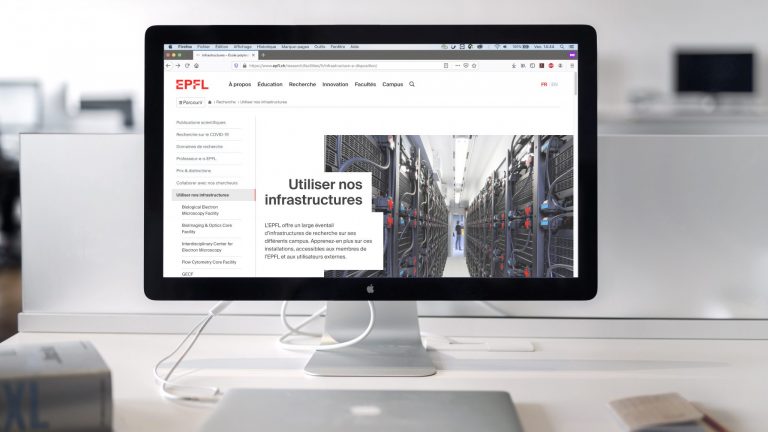
Site web et internet
Toutes les informations relatives au web à l’EPFL, du site Internet aux multiples applications (comme people, actu, etc).
 Les plus consultés
Les plus consultés